Mnoho uživatelů si z obchodu Microsoft Store stahuje svůj oblíbený software pro hraní her, zábavu a nástroje. Toto komplexní řešení pro všechny aplikace Windows má bezplatné i placené aplikace. Uživatelé však také hlásili problém s pomalým stahováním v Microsoft Store. V tomto případě se aplikace začnou stahovat normální rychlostí, ale tato rychlost výrazně klesá. Nebo někdy je rychlost stahování aplikací z Microsoft Storu téměř nulová.
Pokud souhlasíme s tím, že rychlost vašeho internetu je přijatelná , jaké by pak mohly být důvody pro problém s nízkou rychlostí stahování v Microsoft Store? Možné vysvětlení zahrnuje technické závady v obchodě Microsoft Store, poškozené soubory, problém se směrovačem nebo modemem nebo rušení brány firewall. Jak tedy vyřešit problém se zrychlením stahování z Microsoft Store? Přejděte dolů a vyhledejte řešení.
Oprava pomalého stahování Microsoft Store
1. Zjistěte, zda je Windows Store zaneprázdněn
Vzhledem k tomu, že během stahování a aktualizace aplikací probíhá dávkové zpracování , otevřete Store a zjistěte, zda je Store propojen s jinými aplikacemi. V případě jakýchkoli čekajících stahování mějte trpělivost a počkejte, až se fronta uvolní. Buď zrušte, nebo nechte stahování probíhat.
2. Nainstalujte Windows Update
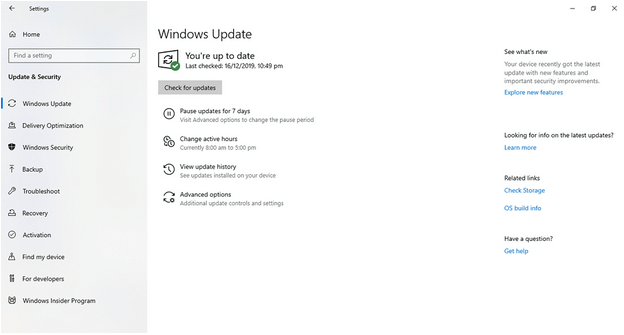
Jakákoli drobná chyba spojená s Windows Store může způsobovat technické závady a stahování z Microsoft Store pravděpodobně kvůli tomu samému uvízlo. Pokud jste systém Windows dlouho neaktualizovali, nyní je na to čas. Pro tohle,
Stiskněte klávesu Windows + I na klávesnici. Po otevření Nastavení klikněte na Aktualizace a zabezpečení a zkontrolujte aktualizace systému Windows. Pokud jsou k dispozici nějaké aktualizace, najdete je zde a odtud můžete kliknout na tlačítko Instalovat nyní . Po dokončení instalace znovu spusťte Store, abyste zjistili zlepšení rychlosti stahování.
3. Znovu se zaregistrujte v obchodě Microsoft Store
Při vyzkoušení tato metoda urychlení stahování z Microsoft Store vyřešila základní problém. Zkuste se znovu zaregistrovat do Windows Store, ale musíte mít na paměti, že některé lokálně uložené uživatelské předvolby mohou být během procesu smazány. Zaregistrujte se tedy podle následujících kroků:
Krok 1 : Stisknutím klávesy Windows + R otevřete příkazové pole Spustit. Zde zadejte ms:settings:appsfeatures a stiskněte Enter. Automaticky se otevře aplikace Nastavení s kartou Aplikace a funkce.
Krok 2 : Přejděte do obchodu Microsoft Store. Nyní otevřete Pokročilé možnosti .
Krok 3 : Zde přejděte dolů a klikněte na Reset.
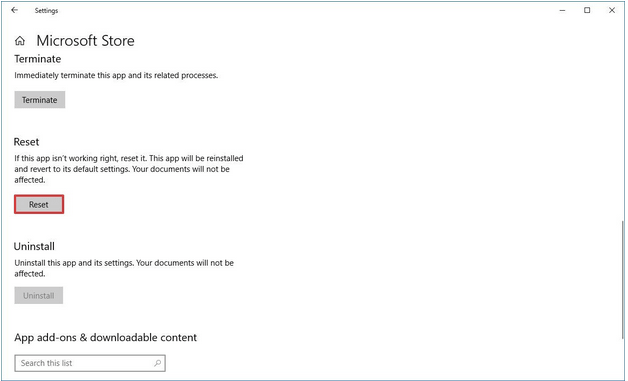
Krok 4: Znovu otevřete Microsoft Store a zkuste si stáhnout jinou aplikaci. Zkontrolujte, zda zmizela chyba stahování z Microsoft Store.
4. Přizpůsobte datum a čas
Nesoulad mezi datem a časem se může stát každému. V některých případech k tomuto nesouladu dochází při každém vypnutí a opětovném spuštění počítače. To se také stává jedním z důvodů pomalého stahování Microsoft Store.
Chcete-li to zkontrolovat, klikněte pravým tlačítkem myši na sekci data na hlavním panelu a klikněte na Upravit datum/čas . Důrazně doporučujeme, abyste přepnuli přepínač s odkazem na „Nastavit čas automaticky“ a „Nastavit časové pásmo automaticky“. Restartujte počítač a zjistěte, zda problém pomalého stahování v Microsoft Store zmizel.
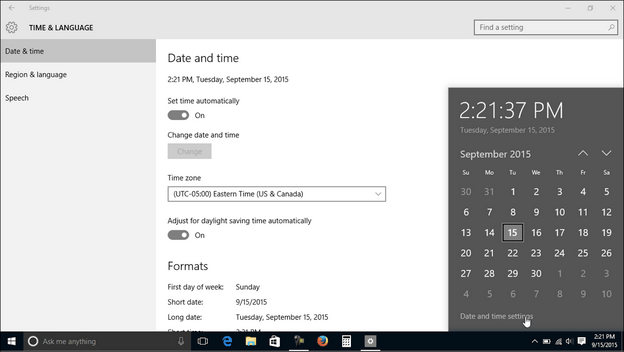
5. Zkontrolujte omezení rychlosti stahování
Jen velmi málo uživatelů si je vědomo skutečnosti, že ve Windows existuje omezení rychlosti stahování, které neumožňuje plné využití šířky pásma. Je určen k dobru, ale můžete si ho podle toho přizpůsobit.
Krok 1 : Stisknutím klávesy Windows + R otevřete dialogové okno Spustit.
Krok 2 : Do tohoto pole zadejte ms-settings:windowsupdate a stiskněte Enter. Klepněte na Pokročilé možnosti.
Krok 3: V části Oznámení o aktualizaci vyberte možnost Optimalizace doručení
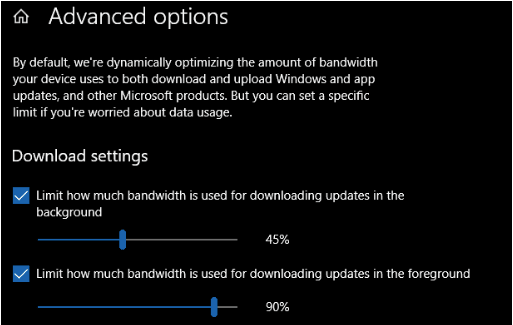
Krok 4 : Přejděte na Pokročilé možnosti. Zde posuňte oba limity šířky pásma na 100 %.
Poté zkuste zjistit, zda byl problém s pomalým stahováním v Microsoft Store vyřešen.
6. Spusťte Poradce při potížích se systémem Windows Store
To by mohla být účinná metoda k vyřešení většiny menších i větších problémů Windows Store . Je lepší spustit nástroj pro odstraňování problémů a zbavit se všech problémů.
Krok 1 : Stisknutím kláves Windows + R na klávesnici otevřete dialogové okno Spustit.
Krok 2 : Zadejte ms-settings: odstraňování problémů a stiskněte Enter.
Krok 3 : Po otevření okna přejděte na Najít a opravit další problémy .
Krok 4 : Přejděte do Windows Store Apps > Spusťte nástroj pro odstraňování problémů .
Krok 5 : Klikněte na Použít tuto opravu . Restartujte počítač a pravděpodobně je opravena nízká rychlost stahování ve Windows Store.
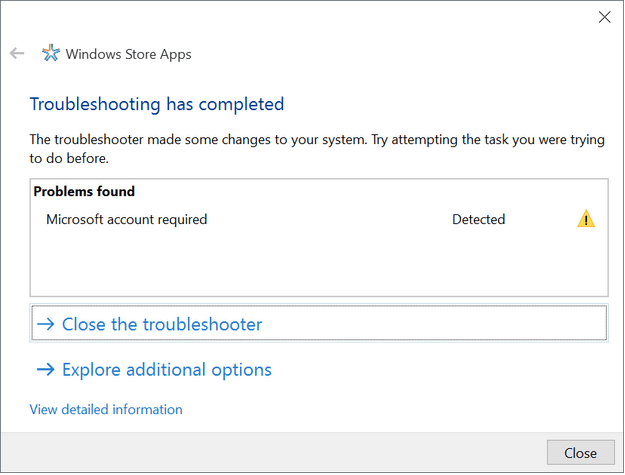
7. Restartujte směrovač
I když jste připojení k internetu jistě zkontrolovali dříve, jedním dobrým pokusem je restartovat router. Vypněte nebo odpojte router, počkejte 1-2 minuty a znovu router zapněte. Jakmile se připojení znovu objeví, zkuste si stáhnout aplikace z Microsoft Store.
Závěr
Podařilo se vám vyřešit problém se stahováním z obchodu Microsoft Store? Ukažte nám palec nahoru, pokud můžete, nebo nám uveďte problém v sekci komentářů níže. Chcete-li získat další články, které vám pomohou vyřešit problémy a vyřešit vaše technické problémy, sledujte nás na Facebooku a YouTube .














